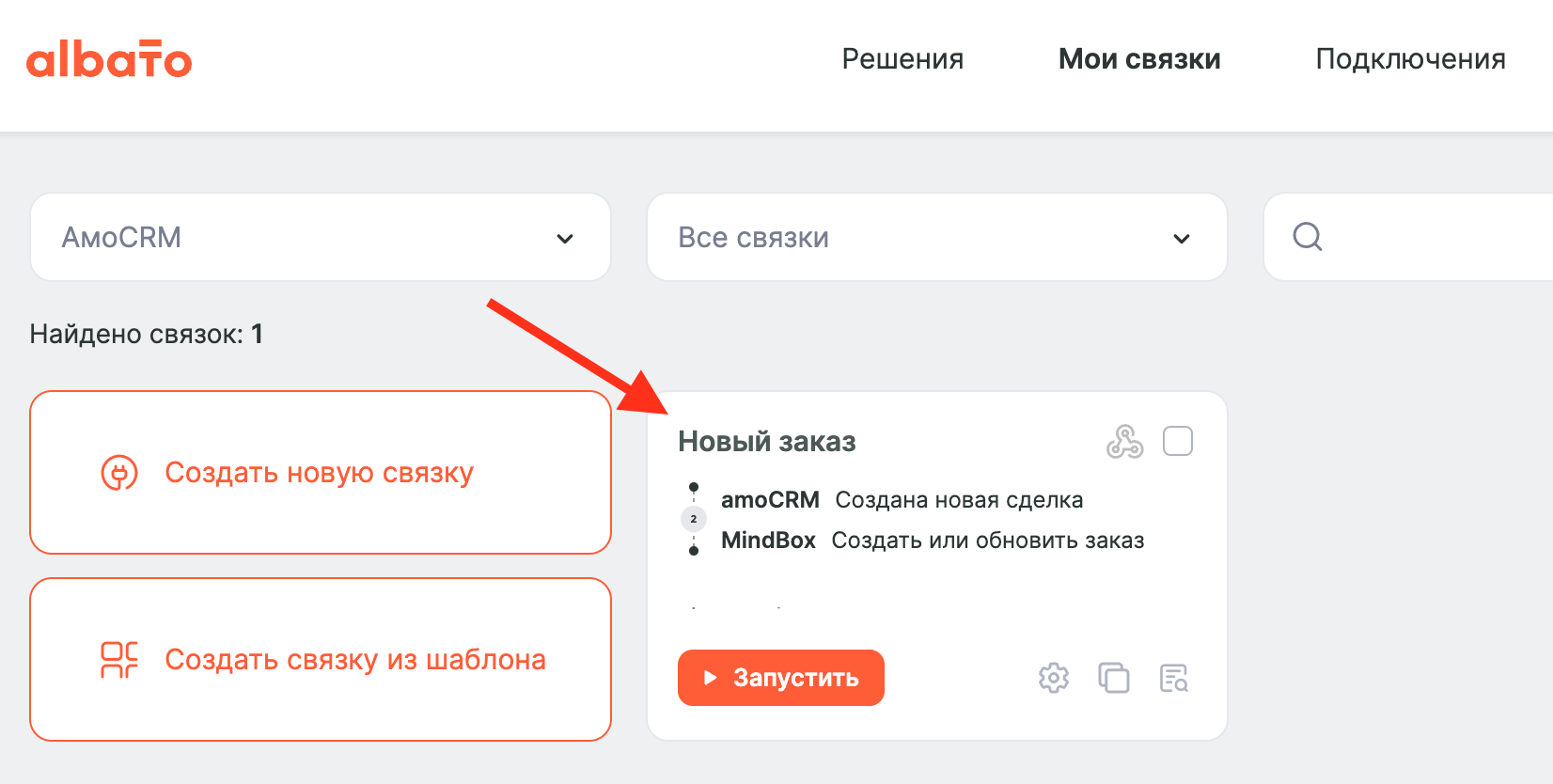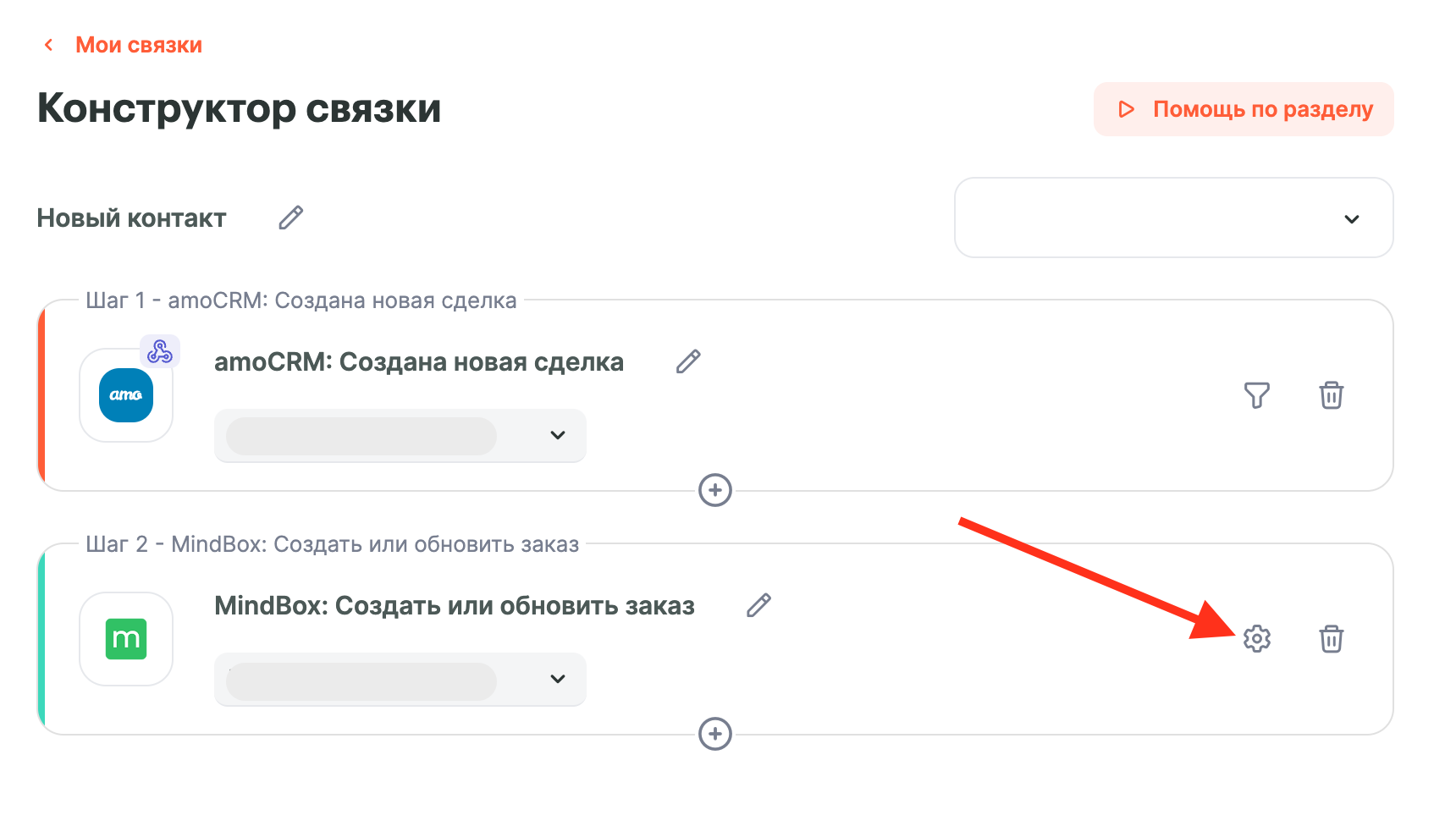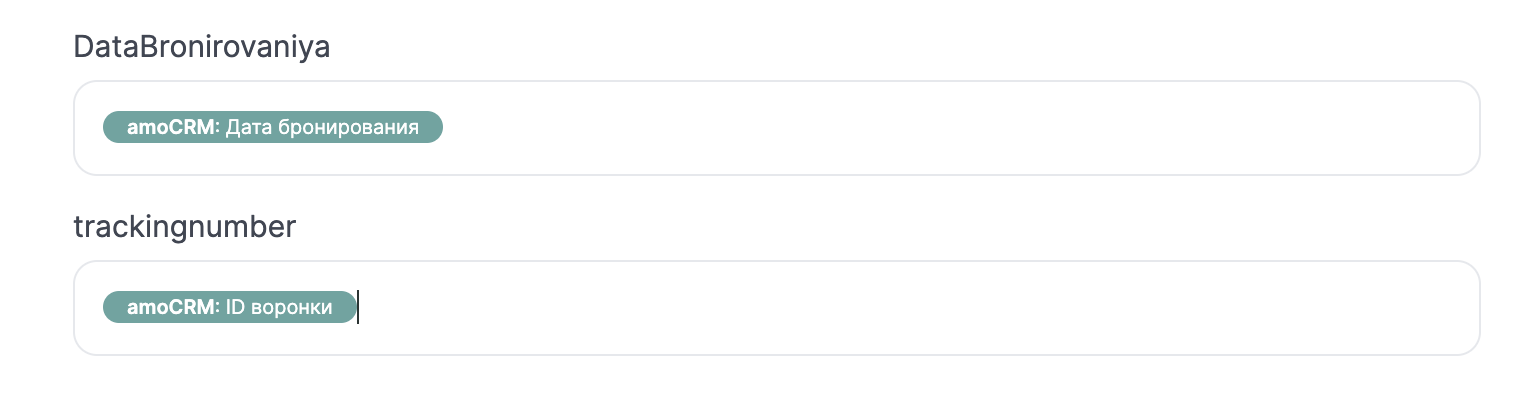Интеграция через Albato
Порядок настройки, ограничения и возможности указаны по ссылке (Интеграция через Albato)
Как настроить подключение Albato к Mindbox
В Albato перейдите в раздел «Подключения» и нажмите на «Добавить подключение».

В открывшемся окне выберите из списка — «Mindbox».
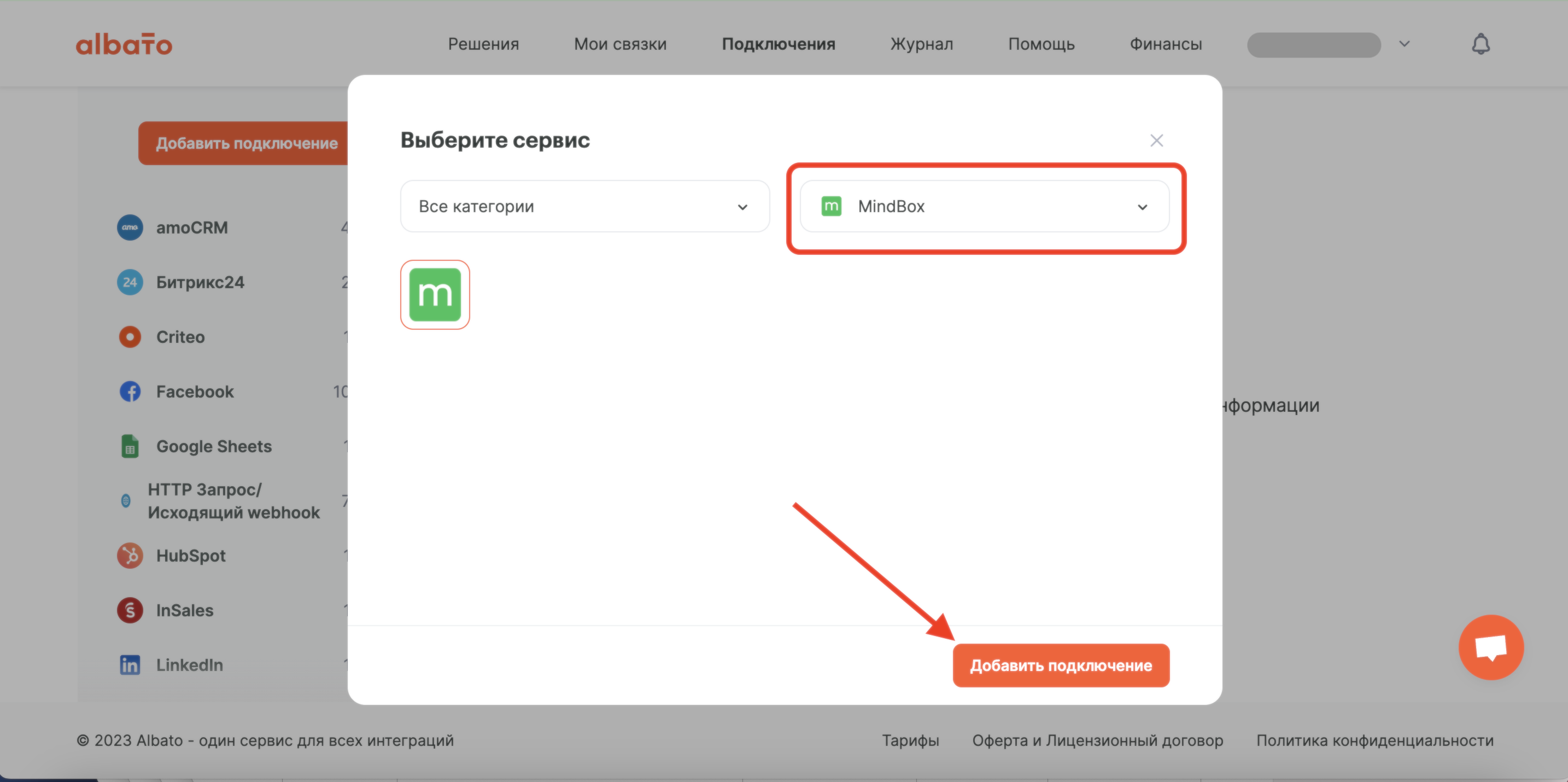
В подключении укажите данные из вашего проекта в Mindbox.
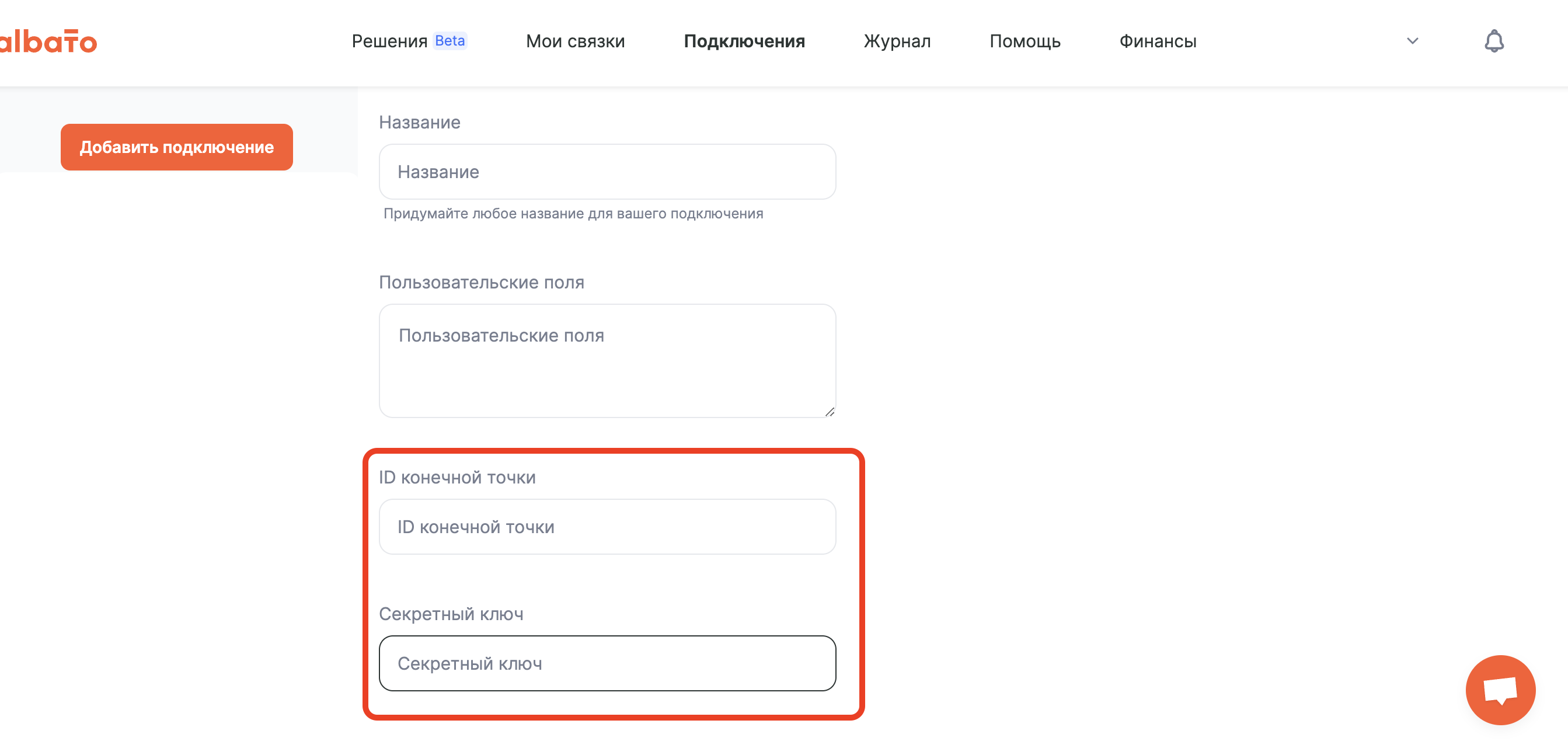
Эти данные можно найти в разделе «Интеграции» в вашем проекте Mindbox:
- «ID конечной точки» — это системное имя точки интеграции. В списке «Интеграции» перейдите в выбранную точку и скопируйте системное имя
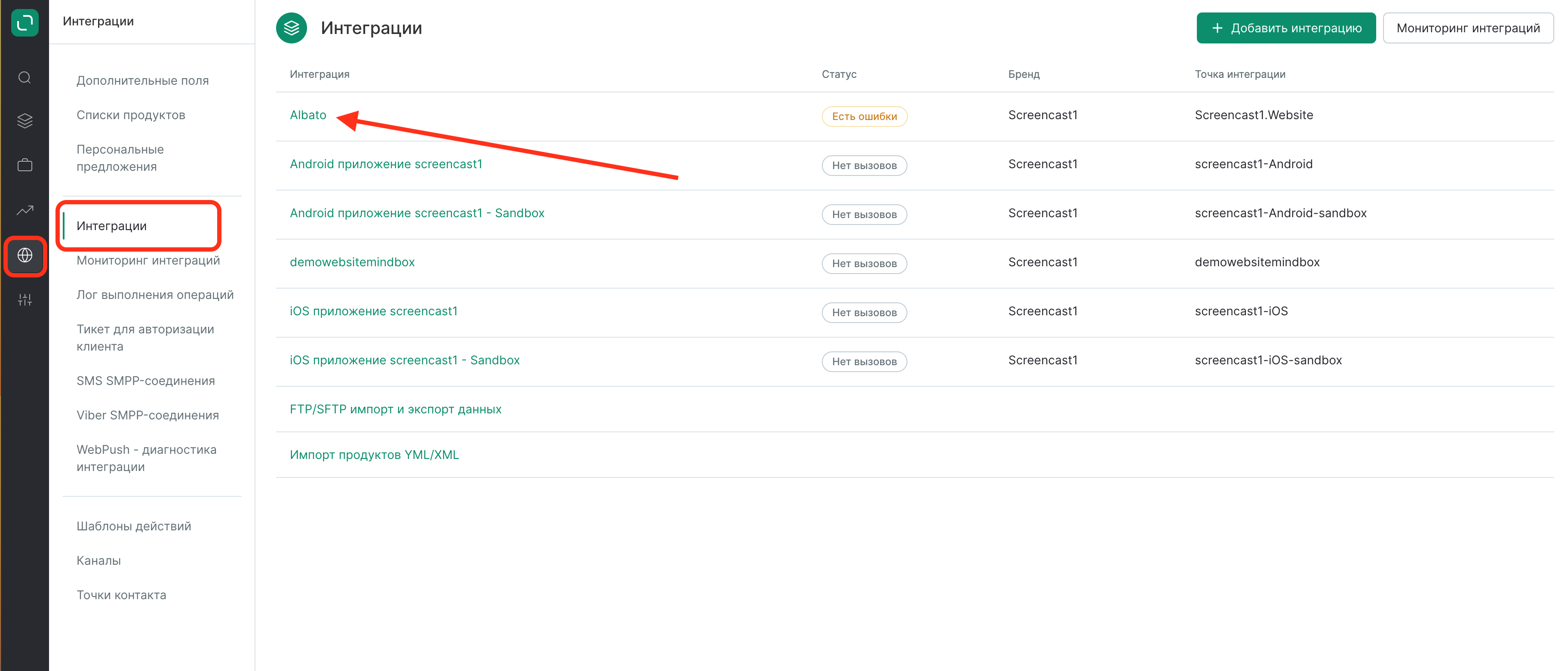
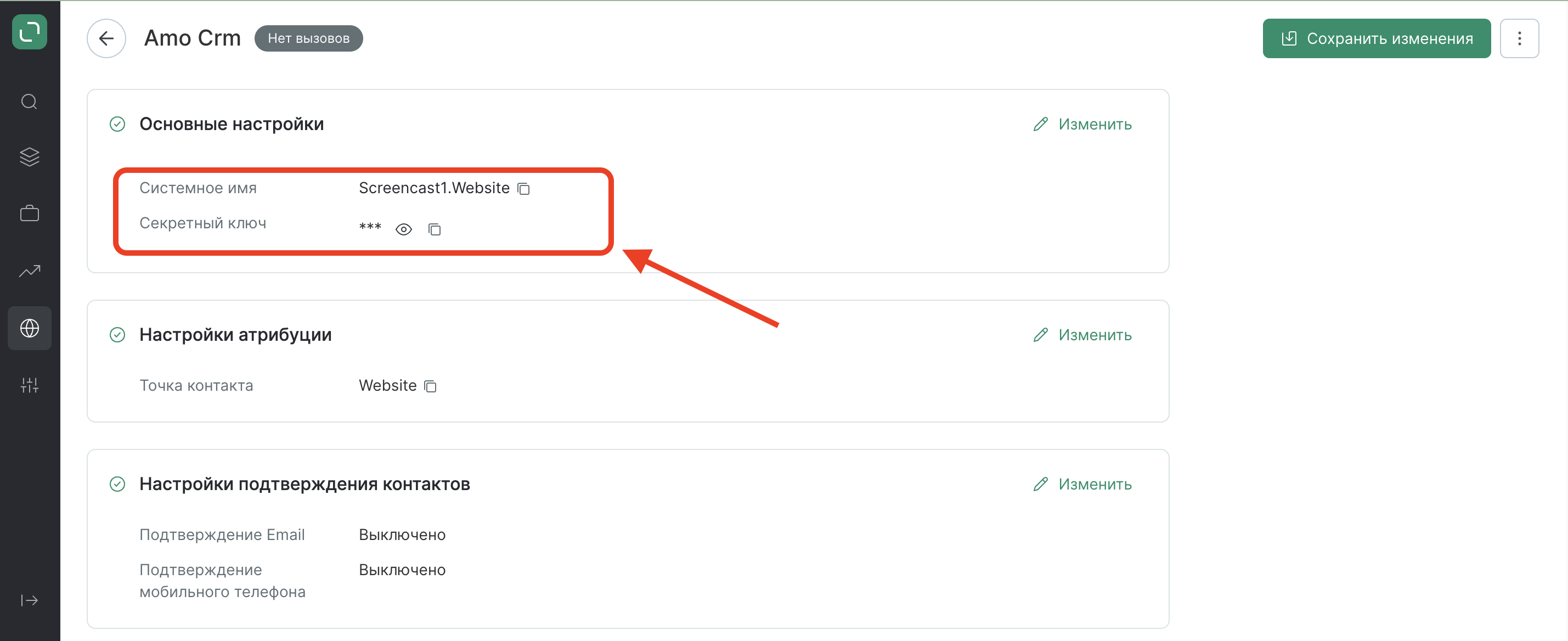
- «Секретный ключ» — это секретный ключ выбранной точки интеграции. Нужно перейти в выбранную точку и скопировать ее секретный ключ.
Если необходимо, отдельную точку интеграции можно завести по инструкции.
После заполнения в подключении Albato «ID конечной точки» и «Секретного ключа» cохраните подключение.
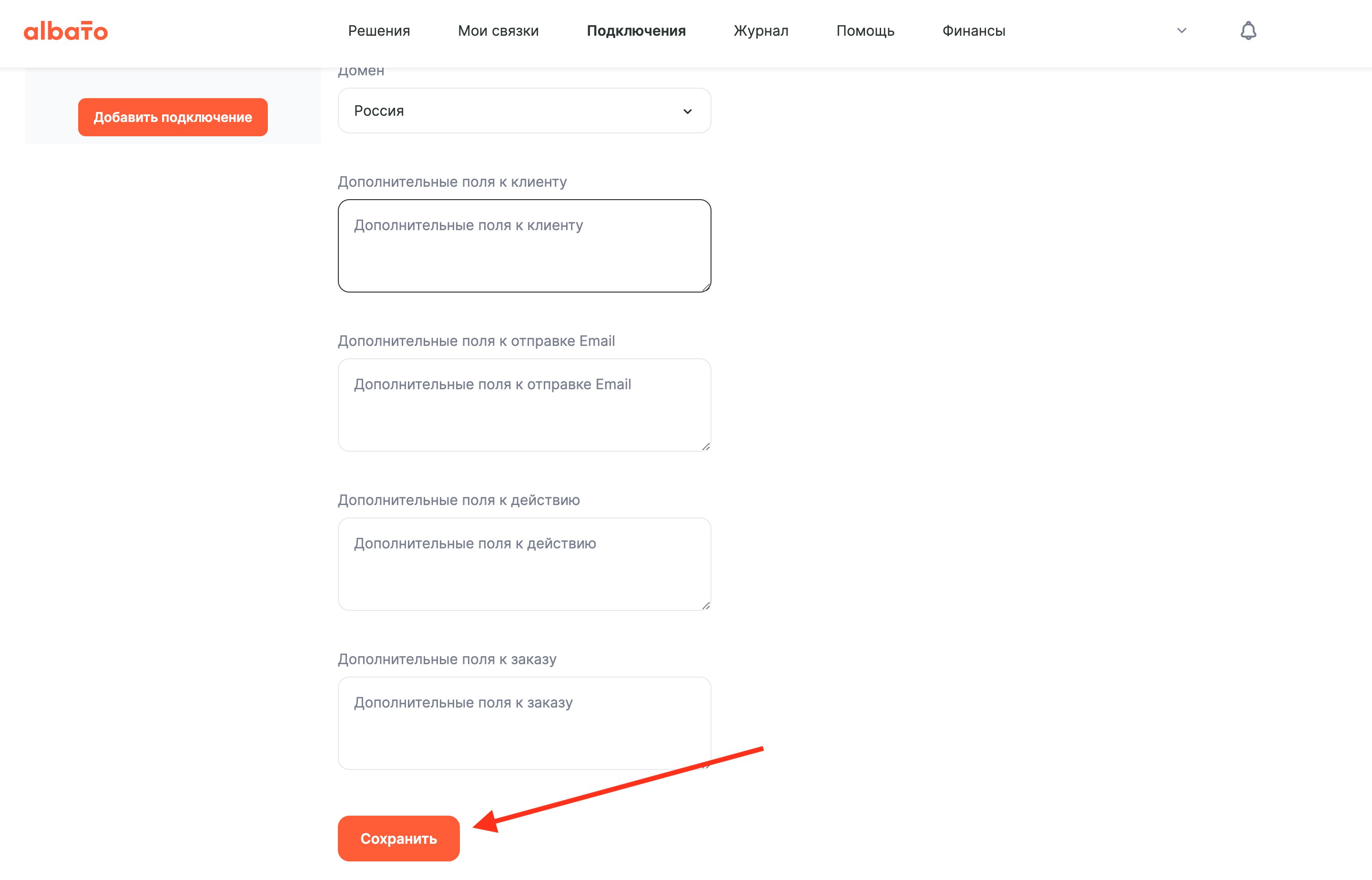
Подключение готово, теперь можно приступать к настройке связок для передачи данных.
Как настроить передачу данных в Mindbox
Рассмотрим на примере интеграции с AmoCRM.
Настройка в аккаунте Mindbox
Заведите необходимые операции, по которым будут приходить данные из AmoCRM.
Настройка в аккаунте Albato
Далее создайте связку в Albato под созданные операции: на каждую связку нужна отдельная операция.
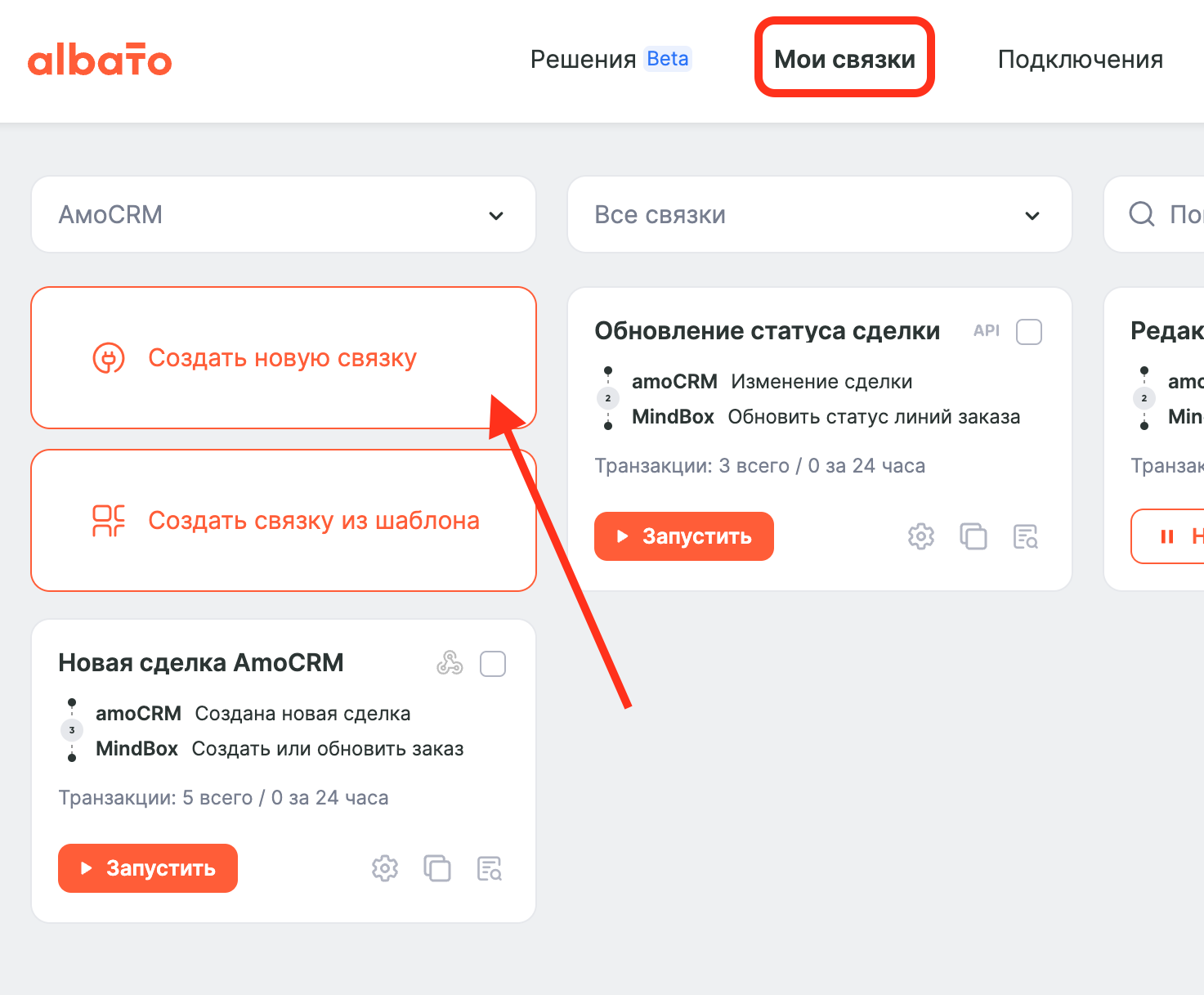
В связке укажите в первом блоке — «AmoCRM» и событие, по которому должна сработать связка, во втором блоке — «Mindbox» и событие, которое должно сохраниться в кабинете Mindbox.
Подключения с аккаунтами AmoCRM и Mindbox должны быть заведены заранее.
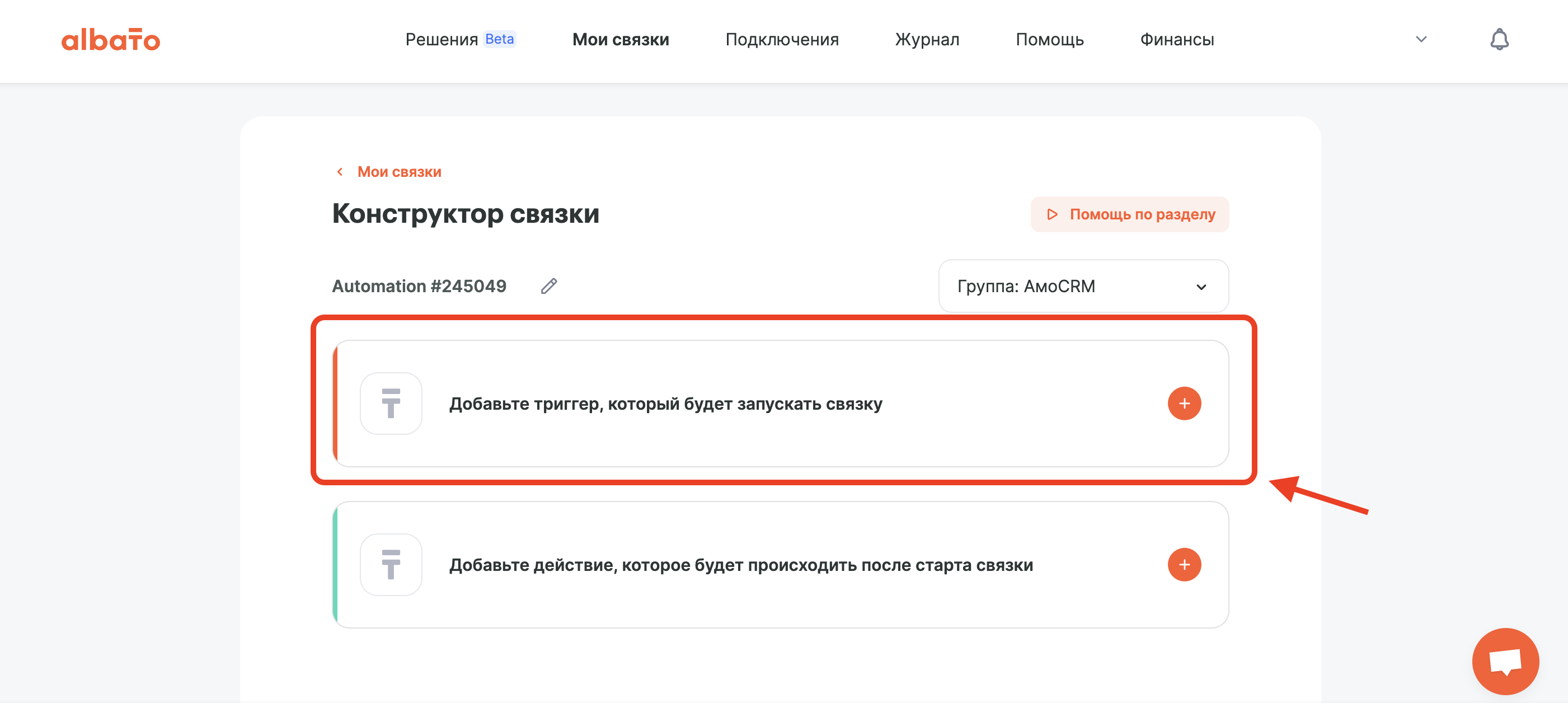
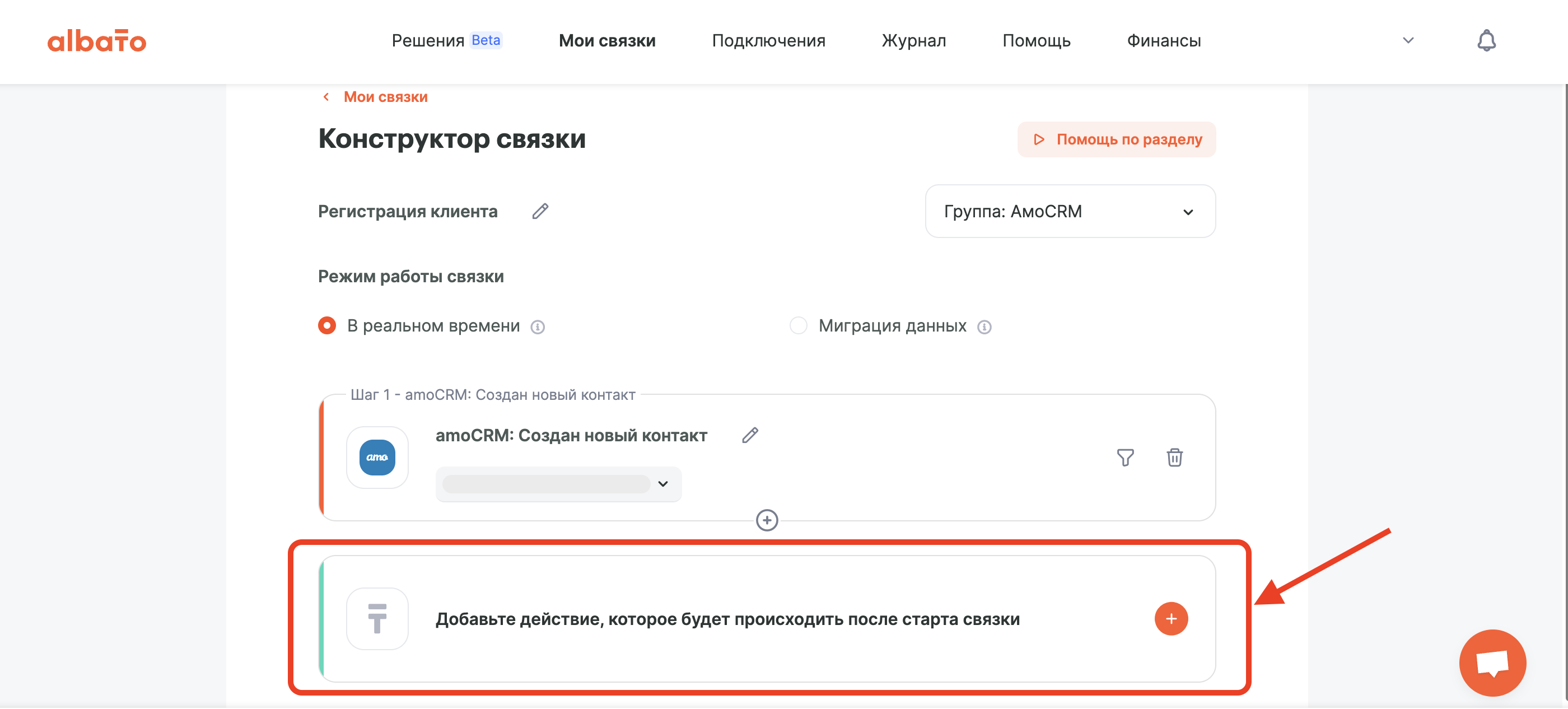
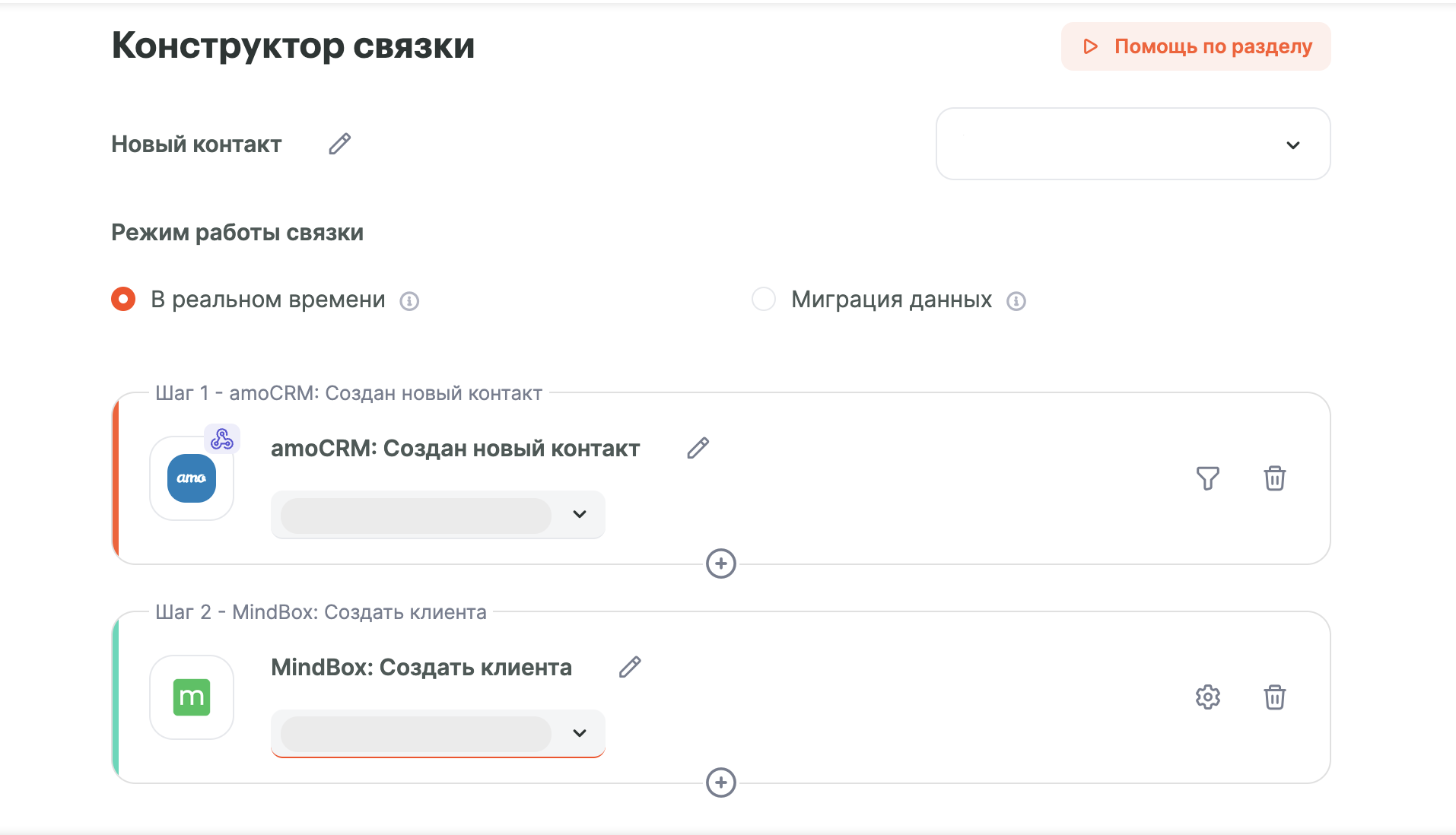
Далее настройте соответствие полей.
- Часть полей заполните данными, которые вам нужны из AmoCRM.
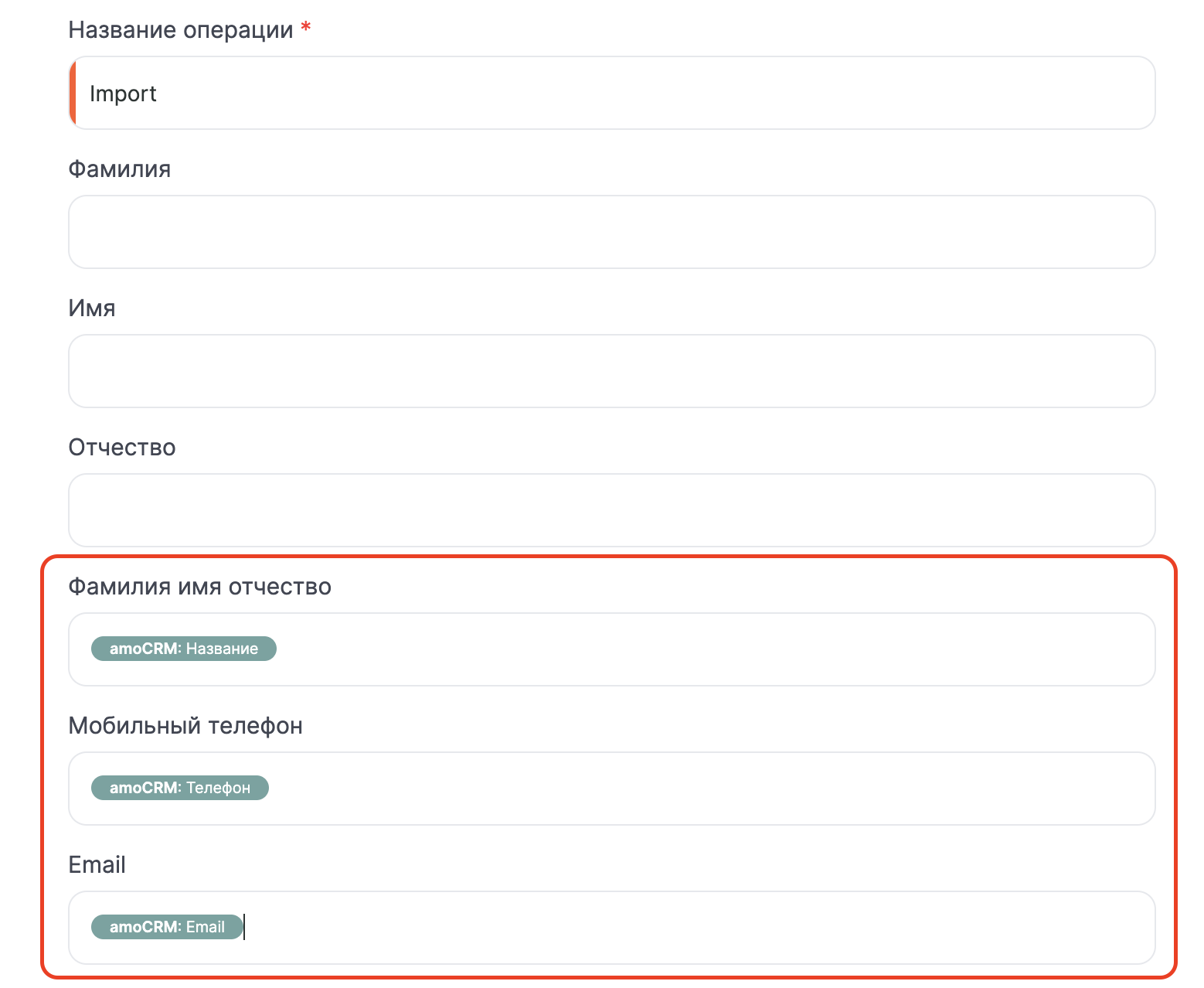
2. Часть полей, нужно заполнить статическими значениями:
a. «Название операции» — системное имя операции, по которой будут приходить данные в Mindbox;
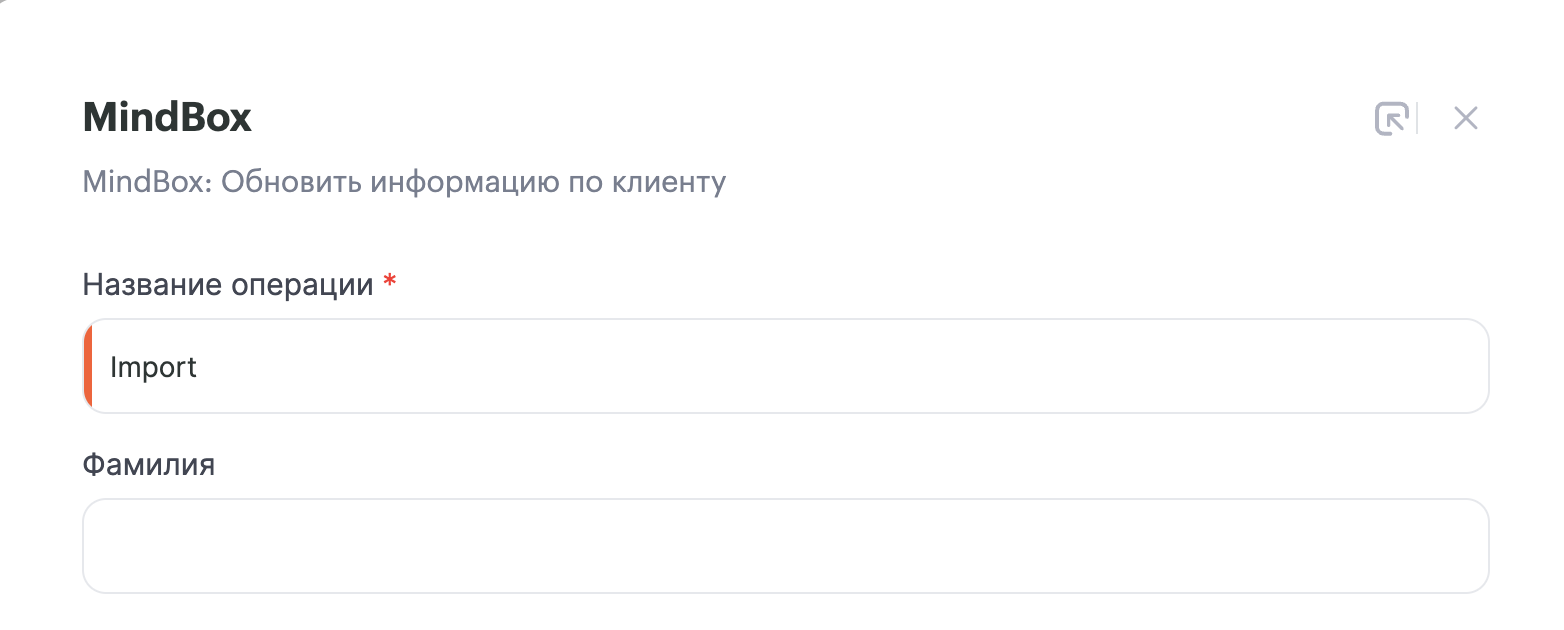

b. «Системное имя идентификатора клиента» — системное имя поля в кабинете Mindbox;
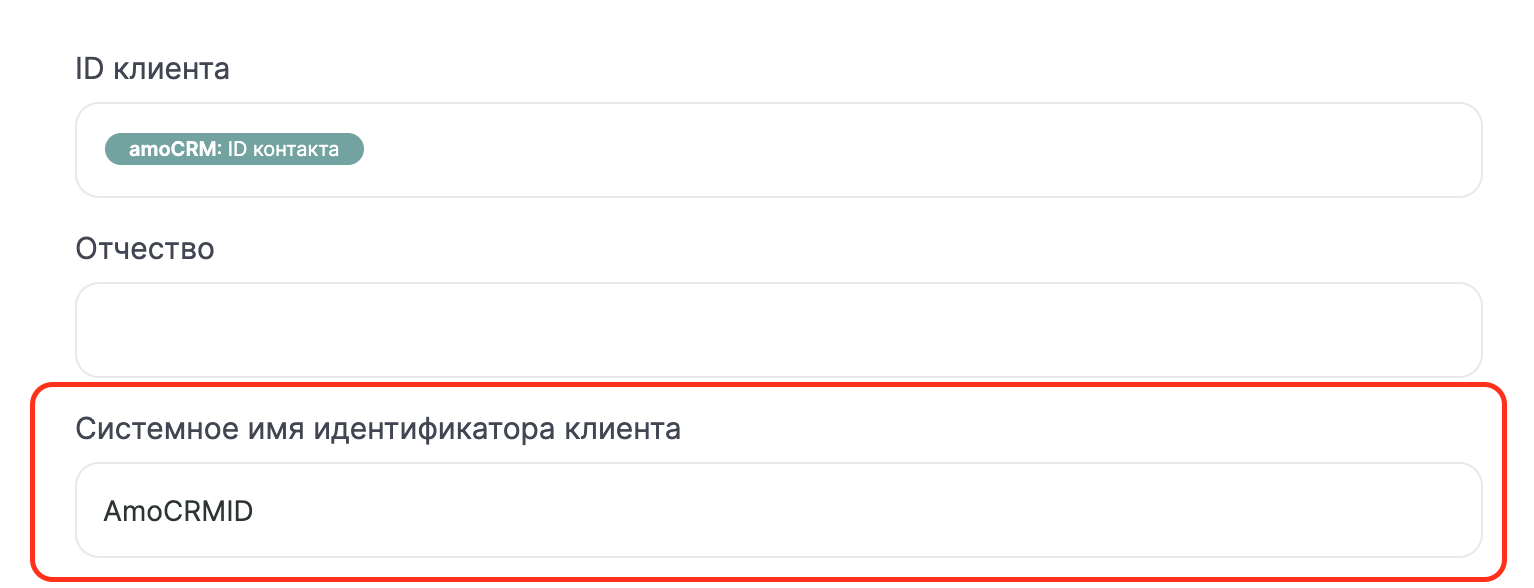
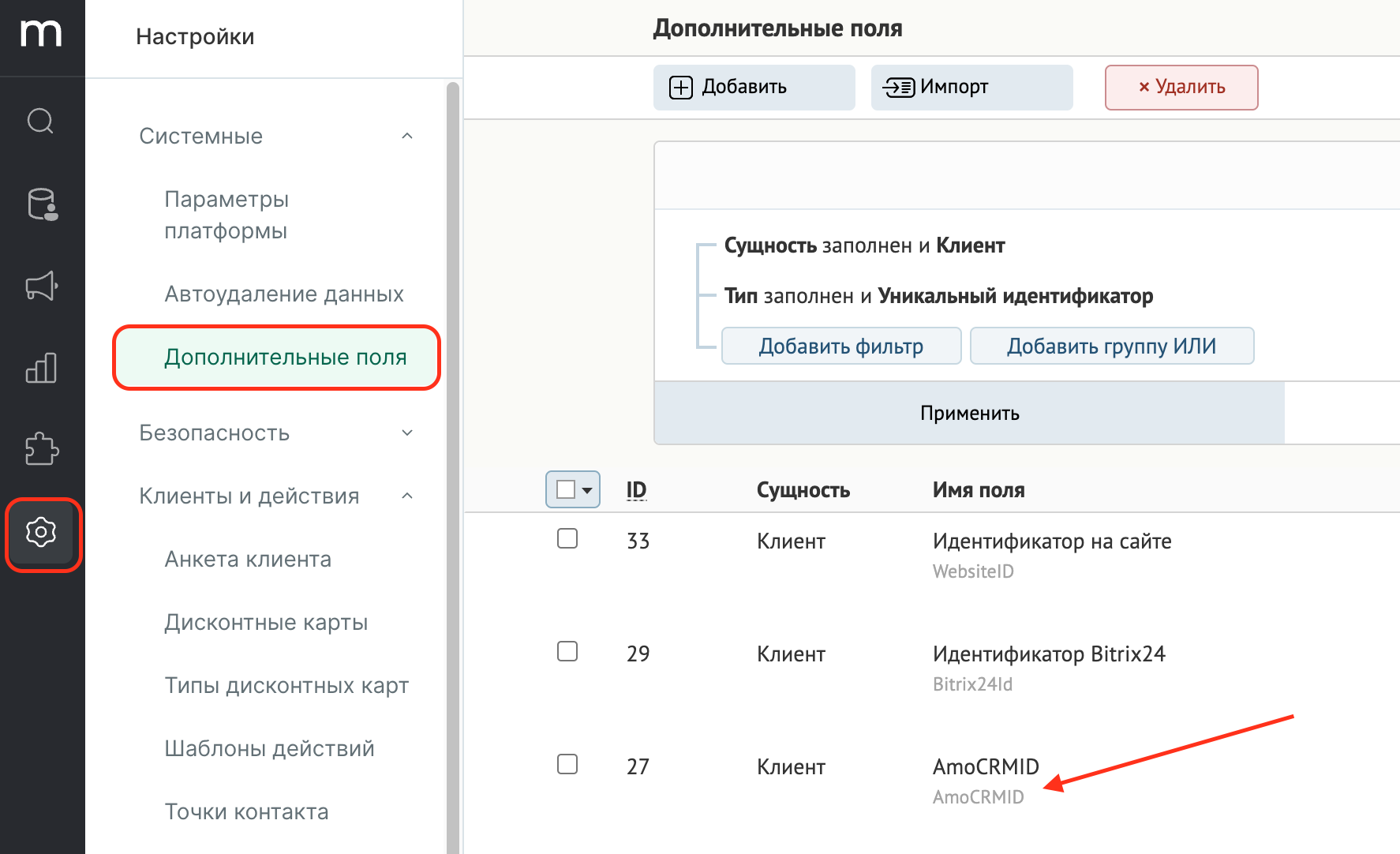
После завершения настройки полей нажмите «Запустить».
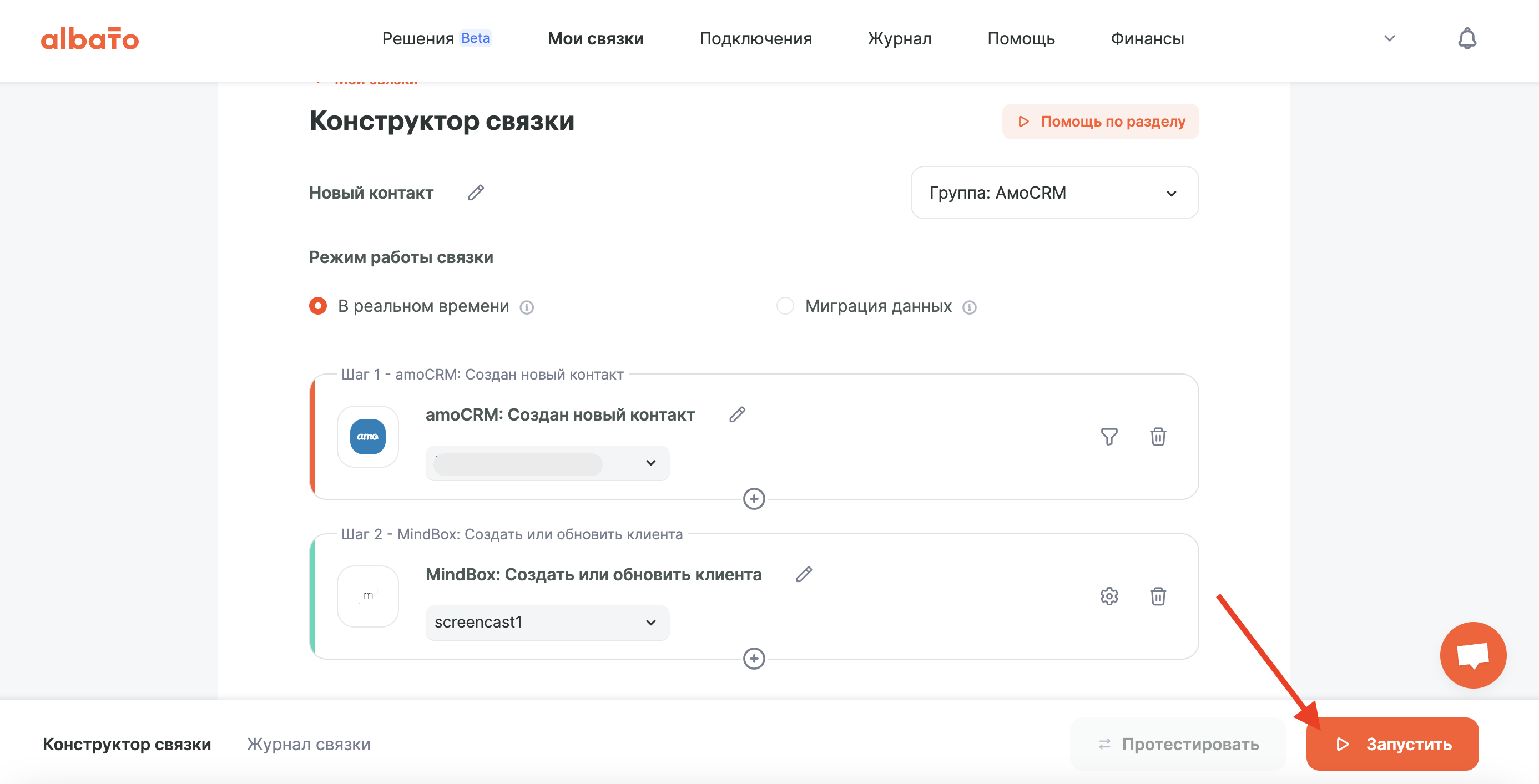
Если все настроено корректно, то на проекте в Mindbox на странице «Действия» по названию операции можно найти переданные данные.
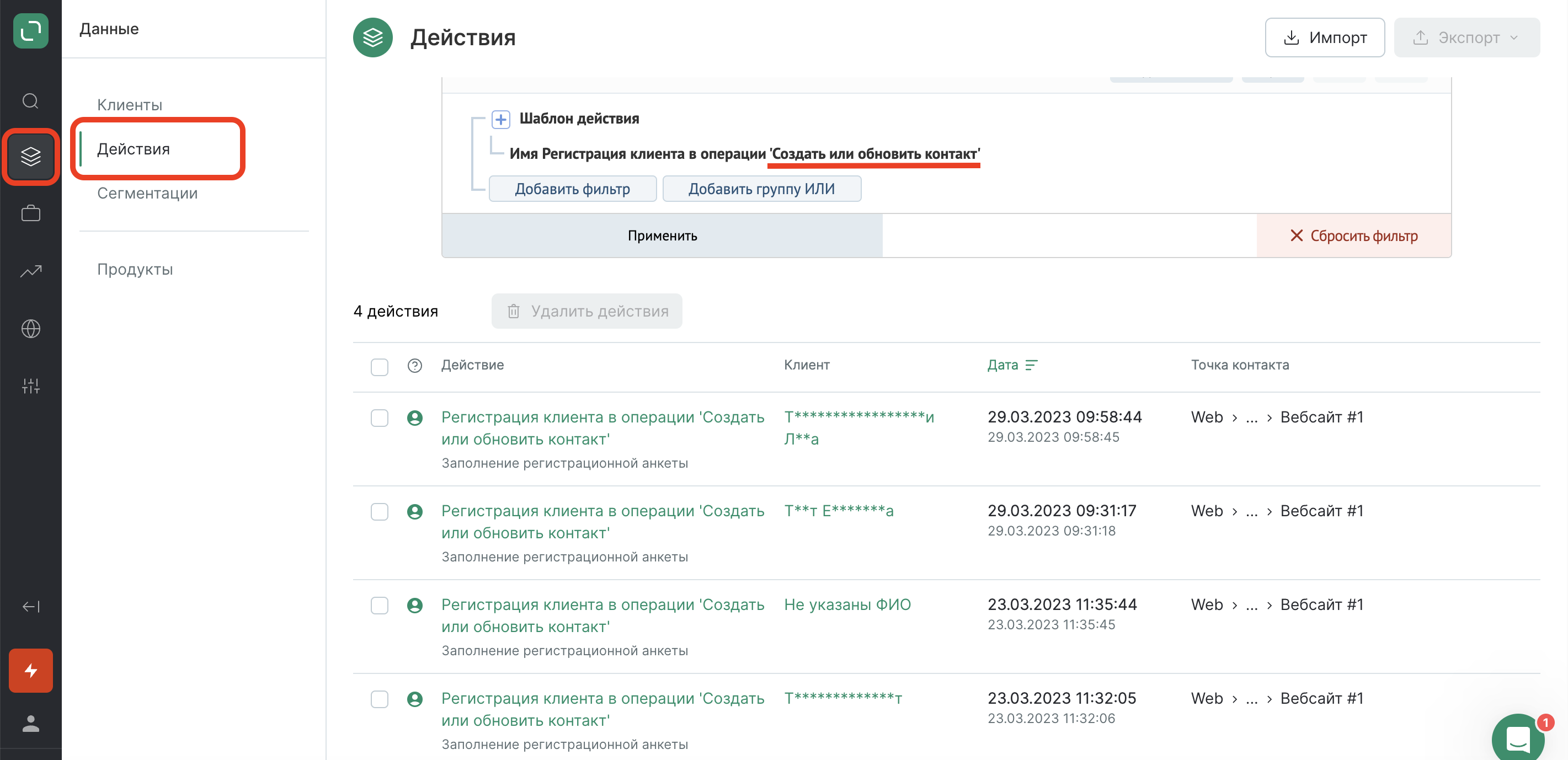
Передача дополнительных полей через Albato
В Albato перейдите в раздел «Подключения» и выберите подключенный аккаунт Mindbox.
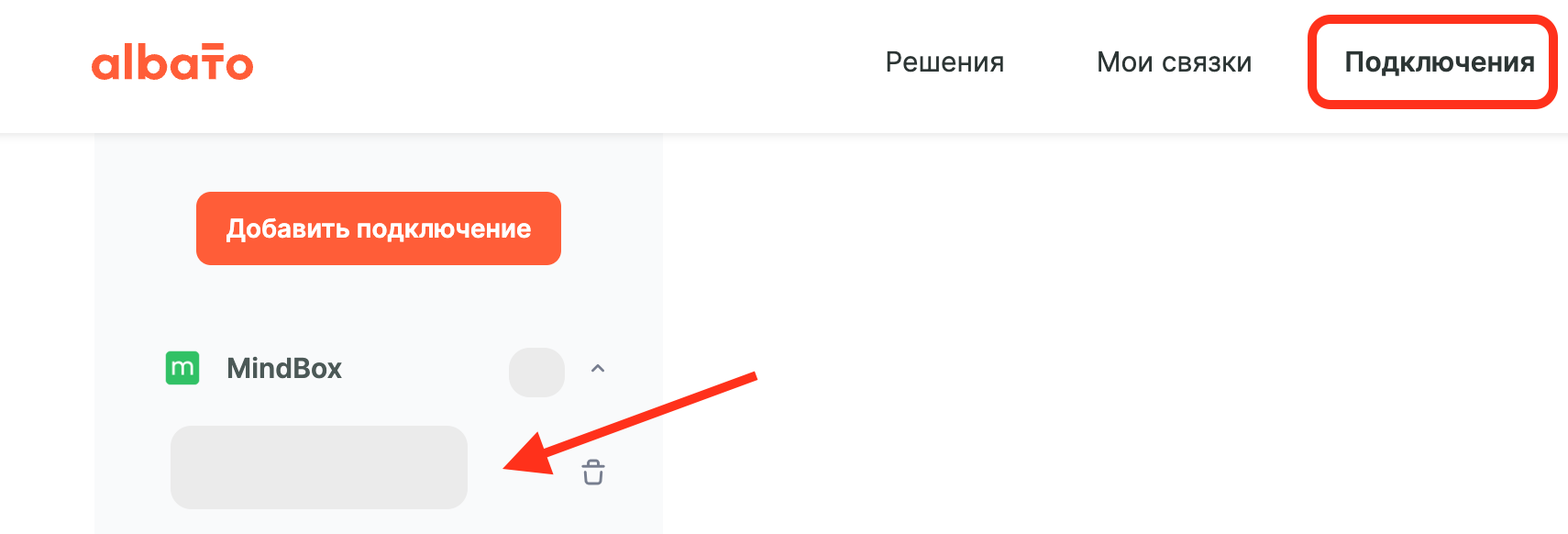
В разделе «Доступ», в конце списка, найдите «Дополнительные поля к клиенту», «Дополнительные поля к отправке Email», «Дополнительные поля к действию», «Дополнительные поля к заказу».
Выберите нужное поле, в нашем примере это — «Дополнительные поля к клиенту» и «Дополнительные поля к заказу».
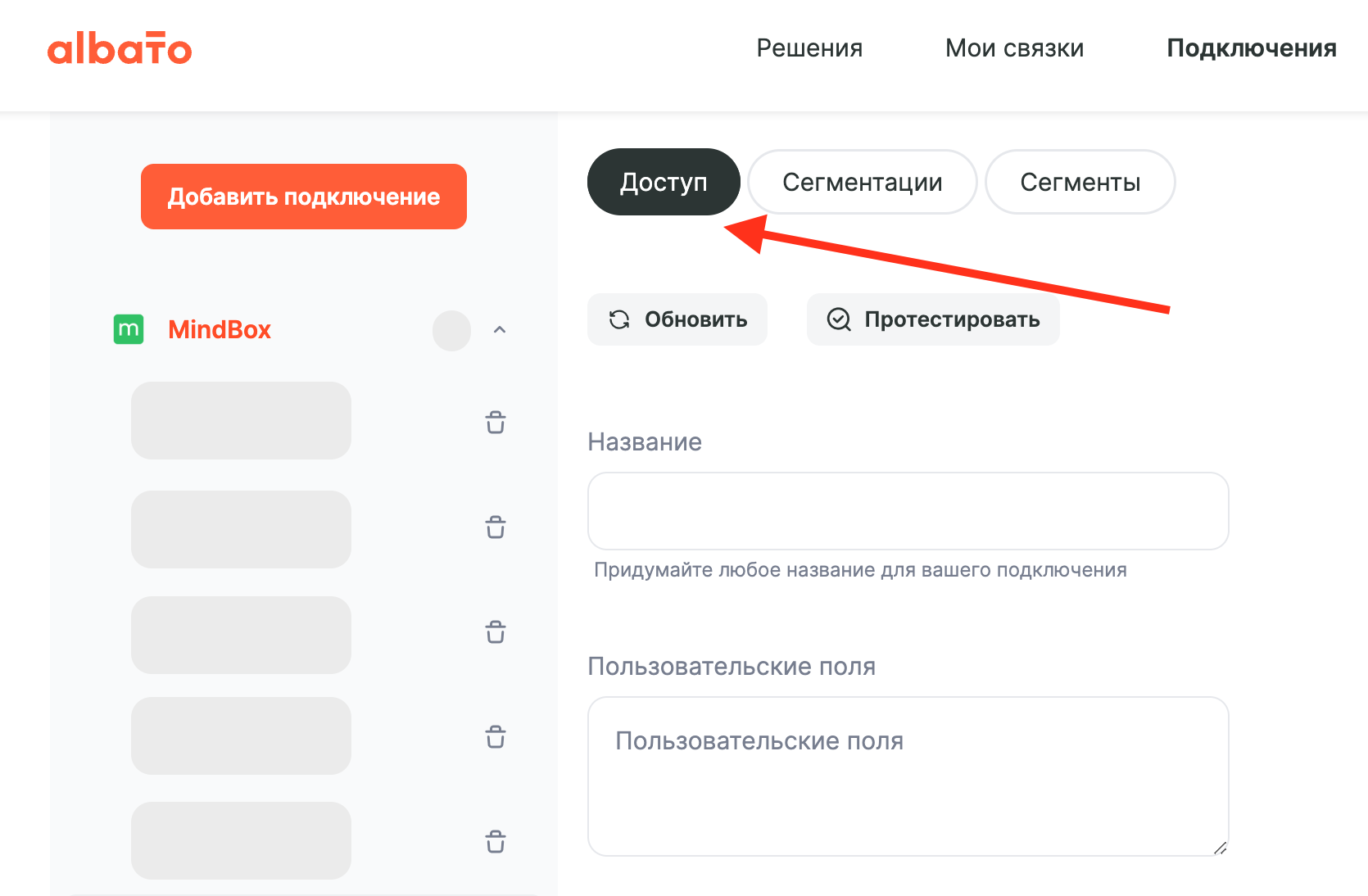
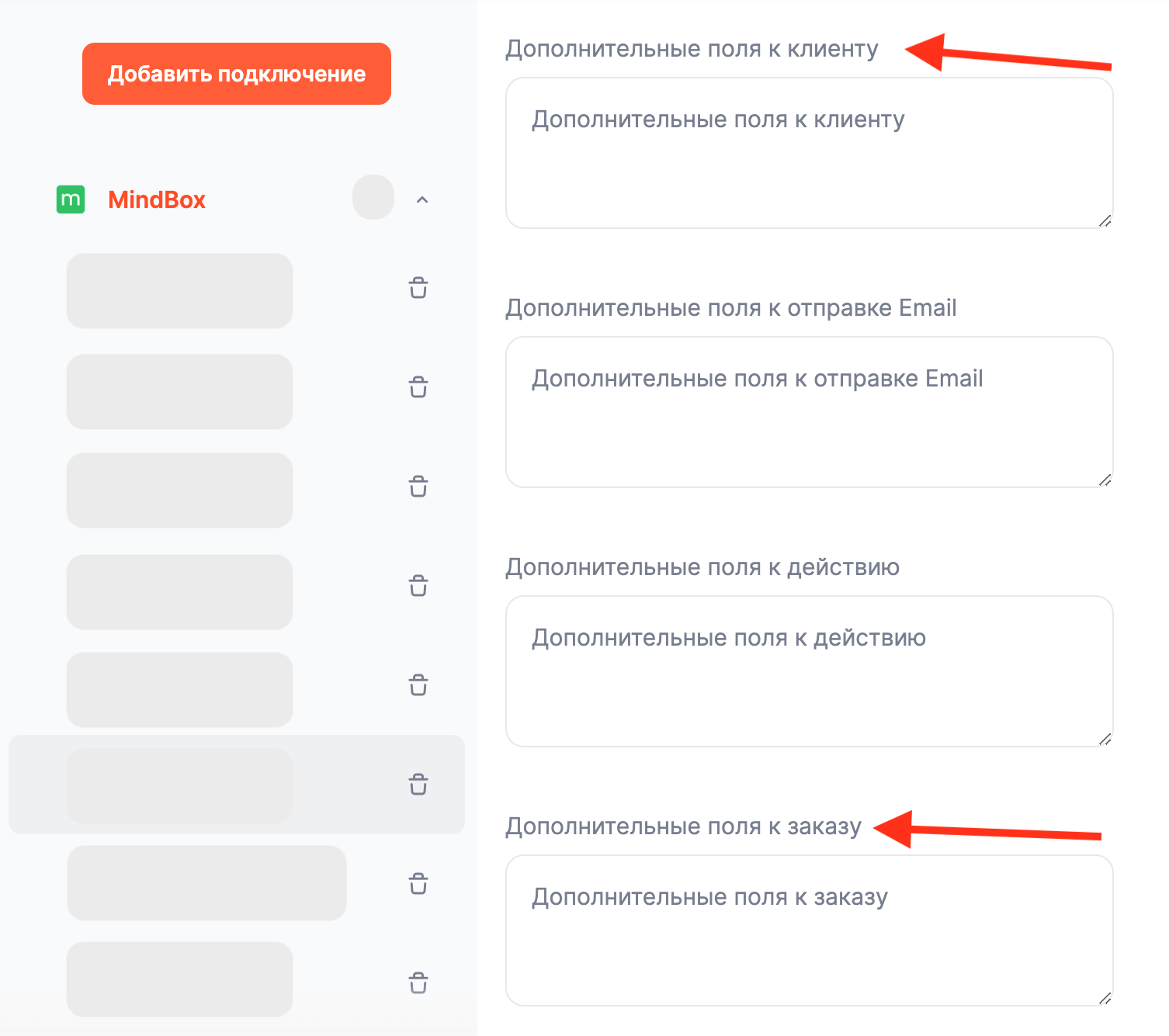
Укажите системное имя дополнительного поля из кабинета Mindbox:
- По клиенту
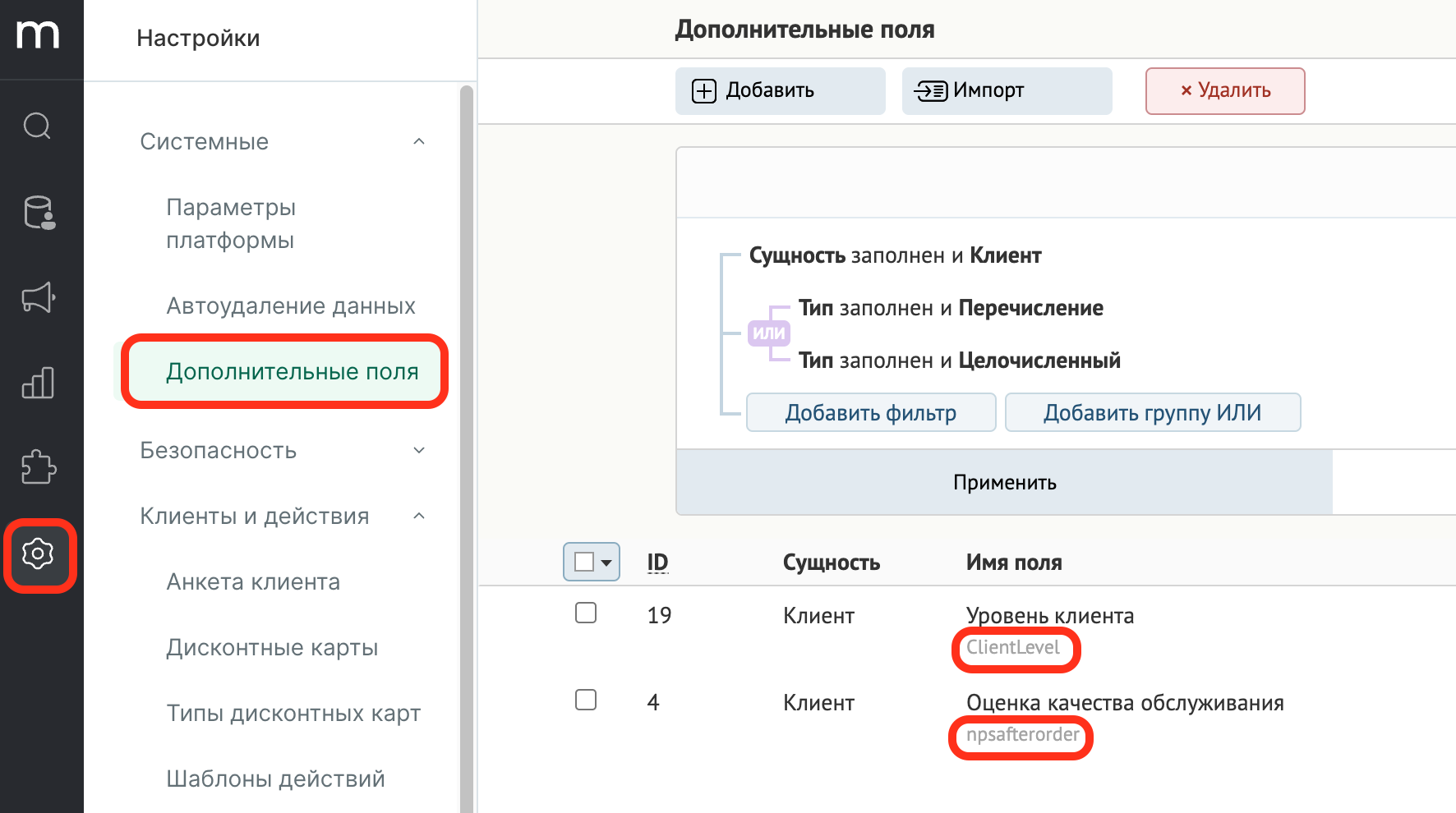

- По заказу
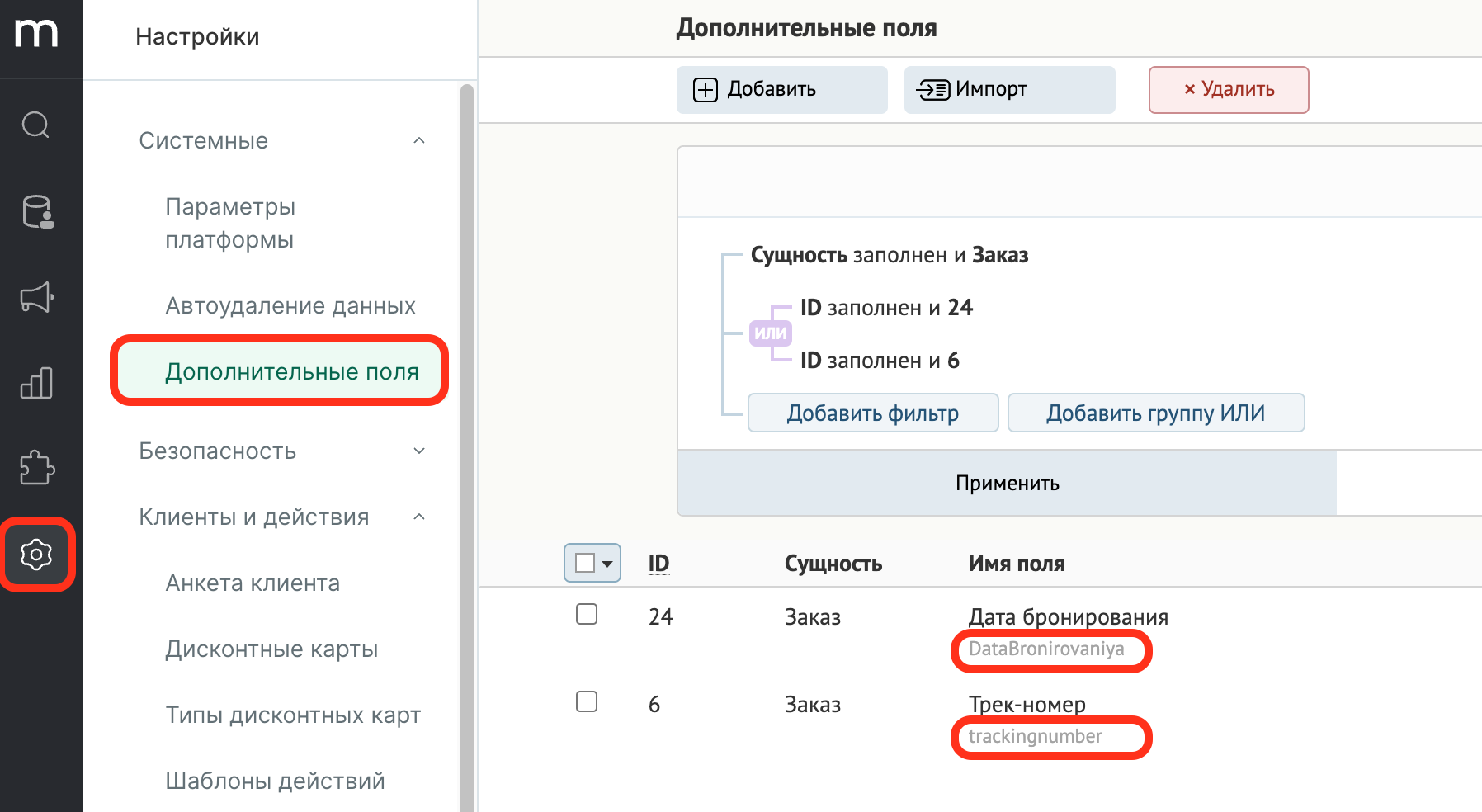
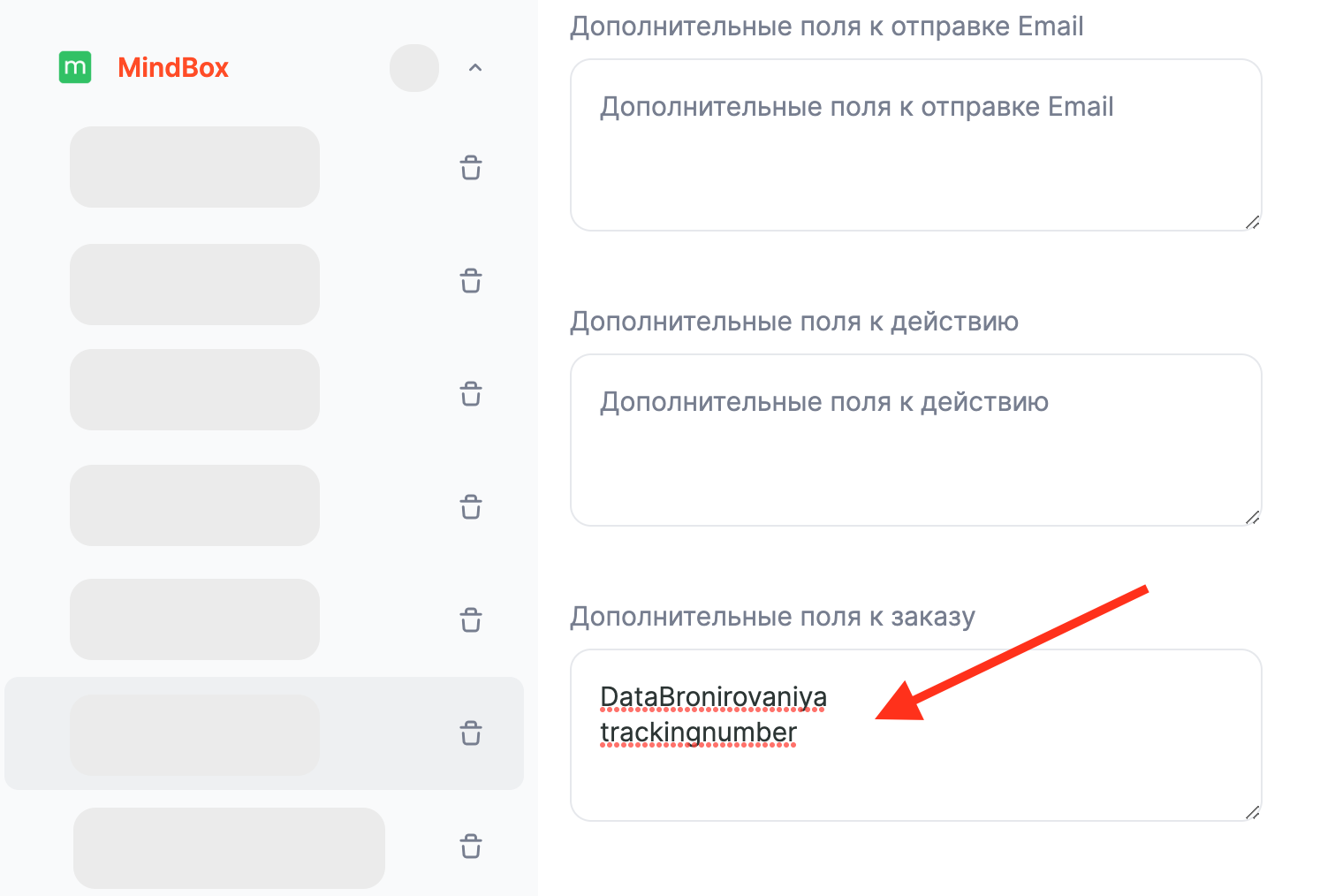
Нажмите «Сохранить».
После этого в связках Albato появится возможность указать значение дополнительного поля.